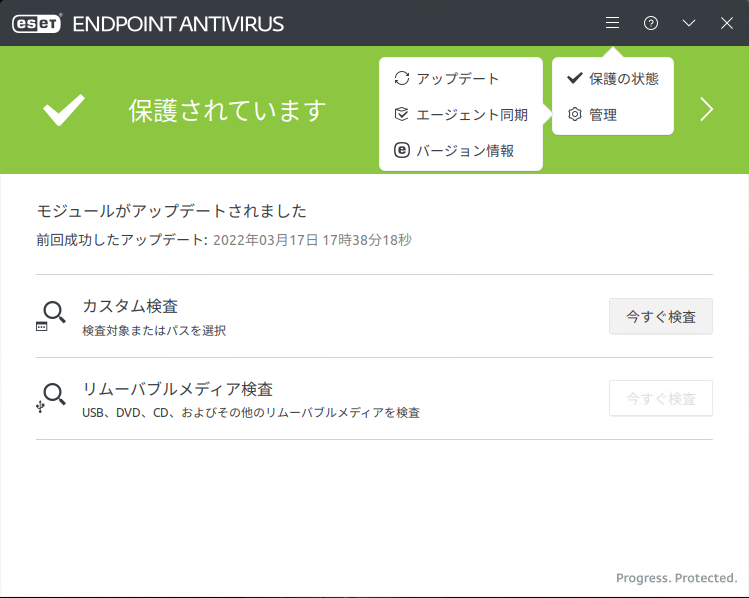ユーザーインタフェース
ESET Endpoint Antivirus for Linux には最小限のグラフィカルユーザーインターフェースが導入されています。
ホーム画面には、保護の状態、警告、通知の概要が表示されます。
検査
カスタムパスを検査するには
1.カスタム検査セクションで今すぐ検査をクリックします。
2.検査するファイルパスを入力
3.検査をクリックします。
リムーバブルメディアデバイスが認識されている場合は、ESET Endpoint Antivirus for Linuxで検査できます。リムーバブルメディア検査をクリックすると、ESET Endpoint Antivirus for Linuxによってすべての認識されたリムーバブルメディアが検査されます。
メニュー
メニュー![]() から任意の画面に移動する場合は、戻るボタン
から任意の画面に移動する場合は、戻るボタン![]() をクリックして、ホーム画面に戻ります。
をクリックして、ホーム画面に戻ります。
現在の状況
すべてが問題なく動作している場合、保護の状態(ホーム画面)が緑色です。システムの保護の状態を改善するオプションがある場合、または保護の状態が不十分な場合は、色が赤に変わります。
保護の状態の詳細を表示するには、メニューアイコン![]() > 保護の状態をクリックします。
> 保護の状態をクリックします。
アップデート
モジュールのアップデートを手動で実行するには、メニューアイコン![]() > 管理 > アップデートをクリックします。画面には、前回の成功したアップデートと前回のアップデートの確認が表示されます。
> 管理 > アップデートをクリックします。画面には、前回の成功したアップデートと前回のアップデートの確認が表示されます。
インストールされたモジュール
インストールされたモジュールを一覧表示するには、次の2つの方法があります。
1.メニューアイコン![]() > 管理 > アップデート > すべてのモジュールを表示をクリックします。
> 管理 > アップデート > すべてのモジュールを表示をクリックします。
2.メニューアイコン![]() > 管理 > バージョン情報 > すべて表示をクリックします。
> 管理 > バージョン情報 > すべて表示をクリックします。
エージェント同期
リモートでESET Endpoint Antivirus for Linuxを管理する場合は、メニュー![]() > 管理 > エージェント同期にManagement Agentの詳細が表示されます。
> 管理 > エージェント同期にManagement Agentの詳細が表示されます。
詳細は次のとおりです。
•現在のバージョン - 現在インストールされているリモート管理エージェントのバージョン
•前回のレプリケーション - リモート管理エージェントとESET PROTECT間の同期の最後の試行が表示されます。
•前回の成功したレプリケーション
•前回ステータスログ生成日 - 前回Management Agentがステータスログを生成した日時。ログファイルは/var/log/eset/RemoteAdministrator/Agent/status.htmlにあります。
バージョン情報
[バージョン情報]画面には、インストールされたESET Endpoint Antivirus for Linuxのバージョン、オペレーティングシステム、およびシステムリソースの詳細情報が表示されます。
すべて表示をクリックすると、インストールされたプログラムモジュールの一覧が表示されます。